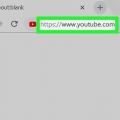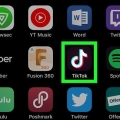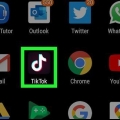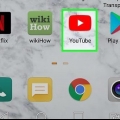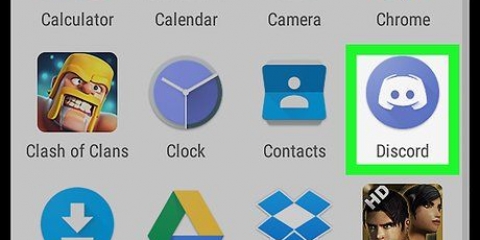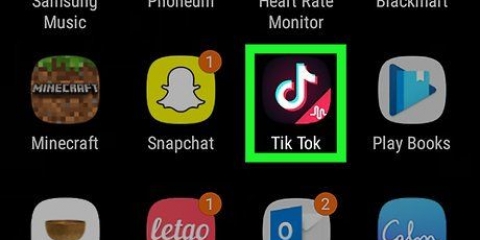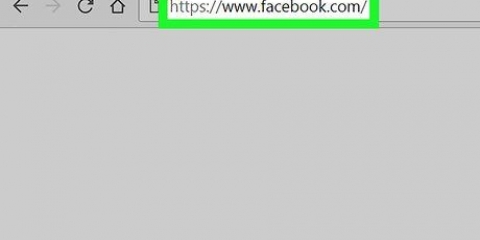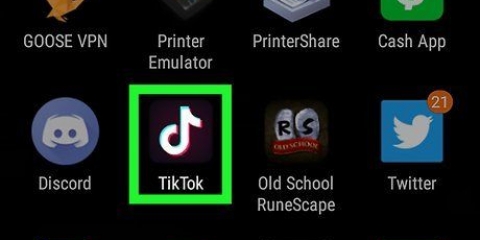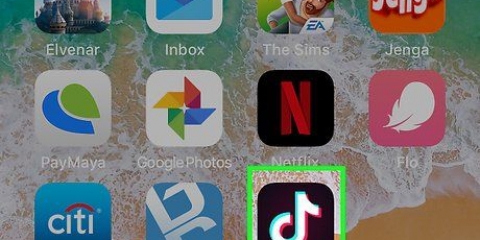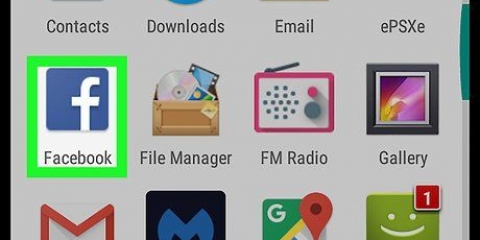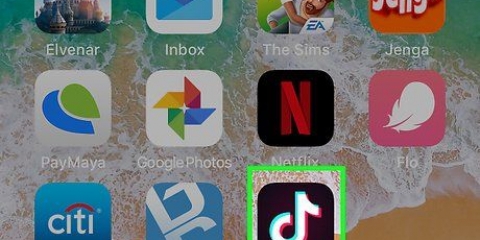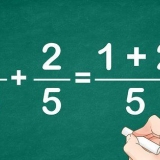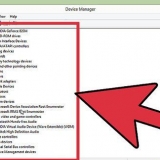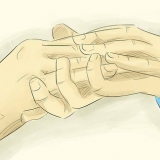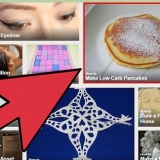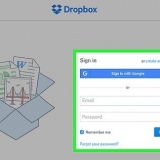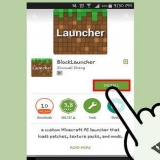Toca el enlace Foto de perfil en la esquina superior izquierda. Toque en toma una foto para usar su cámara para tomar una nueva foto, o Seleccione de fotos/carrete de cámara para elegir uno en su teléfono o tableta. Da permiso a TikTok para acceder a tus fotos y/o cámara si aún no lo has hecho. Siga las instrucciones en pantalla para recortar y guardar su foto.
Toca el enlace Vídeo de perfil en la esquina superior derecha de la página. Permita que TikTok acceda a sus fotos si aún no lo ha hecho. Seleccione un video en su teléfono o tableta. Arrastre los controles deslizantes a cada lado de la foto para seleccionar 6 segundos del video. Toque en Listo para guardar tu nuevo video.






Editando tu perfil de tiktok
Este tutorial le mostrará cómo personalizar su perfil de TikTok cuando usa un Android, iPhone o iPad. TikTok le permite personalizar su perfil agregando un nombre para mostrar personalizado, una foto de usuario, un video de perfil de 6 segundos y enlaces de redes sociales.
Pasos

1. Abre TikTok y toca el ícono de perfil
. Este es un contorno de una persona en la esquina inferior derecha de la pantalla. 
2. Toque enEditar perfil. Es el gran botón rojo en el medio de la pantalla.

3. Añadir una foto de perfil. Esta es la foto que te representa en TikTok. Para elegir o tomar una nueva foto, haga lo siguiente:

4. Agregue un video de perfil en lugar de una foto (opcional). Si una imagen estática no es suficiente para reflejar su personalidad en TikTok, haga un video de perfil de 6 segundos. Cuando un usuario de TikTok mira el video de tu perfil, es probable que te siga para ver tus otras creaciones. Para crear su video, haga lo siguiente:

5. Toque su nombre para mostrar para editarlo. Su nombre para mostrar es la primera línea en la parte superior de la página. Cuando haya terminado de agregar un nuevo nombre para mostrar, toque el enlace Ahorrar en la esquina superior derecha de la página.

6. Toque su ID de TikTok para cambiarlo. Su ID de TikTok aparece en el segundo cuadro en blanco junto al perfil de una persona. Puedes cambiar este nombre cada 30 días. Toque en Ahorrar en la esquina superior derecha de la pantalla para guardar los cambios.
Si el nombre de usuario que ingresa ya está en uso, se le pedirá que elija uno diferente.
Prestar atención: Si el campo de nombre de usuario o ID está atenuado o no puede seleccionarlo, significa que cambió recientemente su nombre de usuario.

7. Edita tu biografía. Toque su biografía actual, o Aún no hay biografía si aún no ha agregado uno, escriba una biografía que lo describa. Toque en Ahorrar en la esquina superior derecha de la pantalla cuando haya terminado.
Trate de escribir su biografía para que atraiga a nuevos amigos y seguidores, pero evite el spam y/o la promoción de otros sitios web.

8. Toque enInstagram para vincular tu cuenta de Instagram. Tocar esta opción lo guiará a través del proceso de iniciar sesión en Instagram y otorgar permiso a TikTok para acceder a su cuenta. Después de vincular sus cuentas, su nombre de usuario de Instagram se agregará a su perfil de TikTok.

9. Toque enYoutube para vincular tu canal de YouTube. Si tiene un canal de YouTube, siga las instrucciones en pantalla para iniciar sesión en su cuenta de YouTube y vincularla a TikTok. Esto agregará un enlace a su canal de YouTube a su perfil de TikTok.

10. Toque enGorjeo para vincular tu cuenta de Twitter. Si tiene Twitter, puede vincular su Twitter a la aplicación TikTok. Tenga en cuenta que necesita la versión asiática de TikTok para hacer esto. Ingrese sus credenciales de Twitter e inicie sesión para vincular su cuenta.
Para obtener la versión asiática en los EE. UU., siga este enlace en un Android. Debe cambiar su región de ID de Apple para obtenerlo para iOS.

11. Toque enAhorrar. Está en la esquina superior derecha de la pantalla. Esto guardará los cambios que hiciste en tu perfil.
Artículos sobre el tema. "Editando tu perfil de tiktok"
Оцените, пожалуйста статью
Similar
Popular